win7怎么更新驱动程序?win7在哪里更新驱动
更新时间:2024-05-07 17:19:04作者:huige
电脑都会安装各种驱动程序来确保软件或者硬件的正常使用,为了解决一些问题需要不定时的对驱动程序进行更新,可是有很多win7旗舰版系统用户不知道怎么更新驱动程序,如果你有疑问的话,可以跟随着小编的步伐一起来学习一下win7更新驱动的详细方法吧。
方法一:
1、点击开始菜单图标,在弹出的页面中点 控制面板 选项。
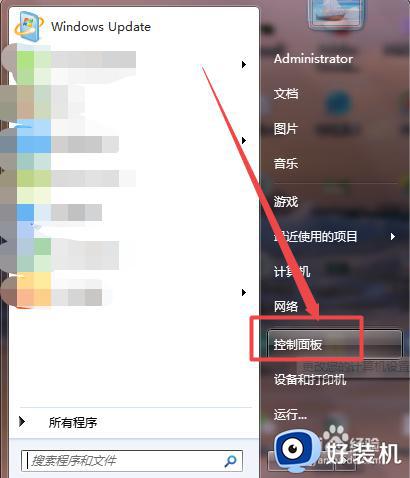
2、然后在打开的页面中点击 硬件和声音 选项;在打开的页面中点击 设备管理器 选项。
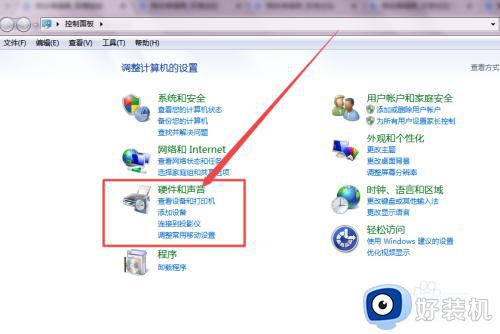
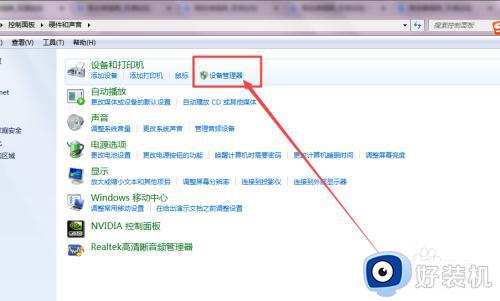
方法二:
在桌面中找到 计算机 图标,然后鼠标右击,在出现的菜单中点击 管理 选项。
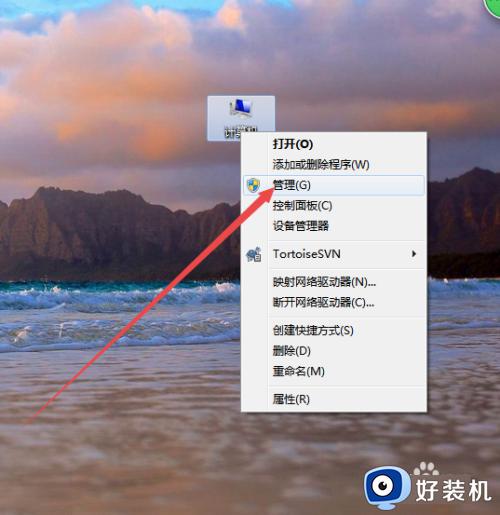
然后在打开的页面中点击左侧的 设备管理器 选项。
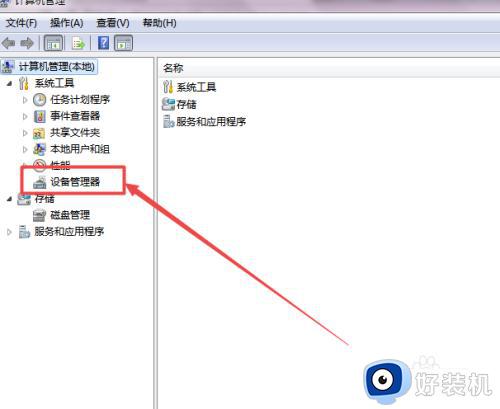
然后找到需要更新的驱动,鼠标右击,在出现的菜单中点击 更新驱动程序软件选项。
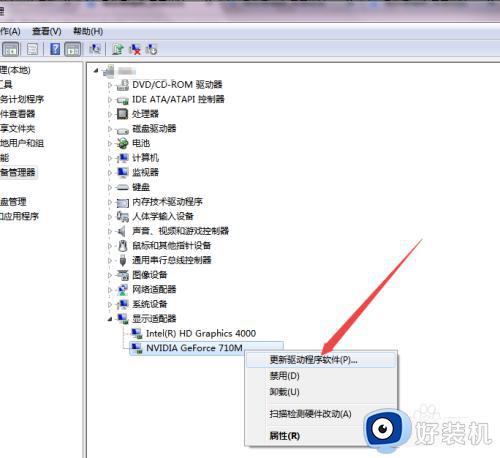
在弹出的页面中根据实际需要选择,选择之后,就开始安装了,完成之后,关闭即可。
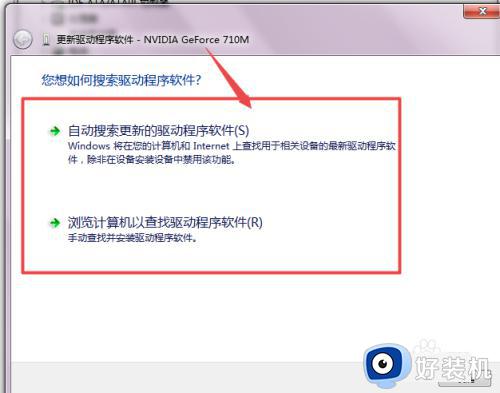
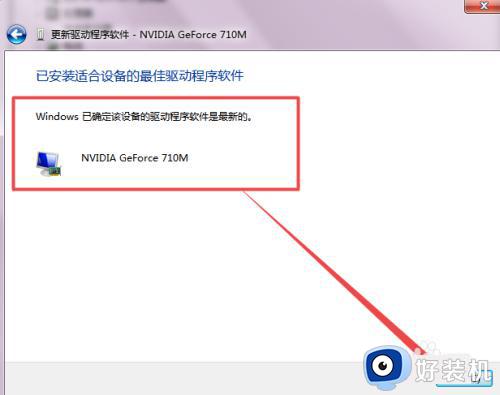
以上给大家讲述的就是win7在哪里更新驱动的详细内容,大家有需要的话可以参考上述方法步骤来进行更新,相信可以帮助到大家。
win7怎么更新驱动程序?win7在哪里更新驱动相关教程
- win7如何更新声卡驱动 win7怎么更新电脑声卡驱动程序
- win7电脑驱动怎么更新 win7如何更新驱动程序
- win7怎么升级驱动 win7升级更新驱动程序的方法
- win7怎么更新蓝牙驱动 win7如何更新蓝牙驱动程序
- w7英伟达怎么更新 w7显卡驱动英伟达更新在哪
- 在哪卸载win7驱动程序 win7卸载驱动程序的方法步骤
- win7驱动程序在哪里找 win7的驱动在什么位置打开
- win7禁用驱动数字签名设置方法 win7怎样禁用驱动程序数字签名
- win7如何删除打印机驱动程序 win7彻底删除打印机驱动程序教程
- win7加入usb3.0驱动图文步骤 win7如何重新安装usb3.0驱动
- win7访问win10共享文件没有权限怎么回事 win7访问不了win10的共享文件夹无权限如何处理
- win7发现不了局域网内打印机怎么办 win7搜索不到局域网打印机如何解决
- win7访问win10打印机出现禁用当前帐号如何处理
- win7发送到桌面不见了怎么回事 win7右键没有发送到桌面快捷方式如何解决
- win7电脑怎么用安全模式恢复出厂设置 win7安全模式下恢复出厂设置的方法
- win7电脑怎么用数据线连接手机网络 win7电脑数据线连接手机上网如何操作
win7教程推荐
- 1 win7每次重启都自动还原怎么办 win7电脑每次开机都自动还原解决方法
- 2 win7重置网络的步骤 win7怎么重置电脑网络
- 3 win7没有1920x1080分辨率怎么添加 win7屏幕分辨率没有1920x1080处理方法
- 4 win7无法验证此设备所需的驱动程序的数字签名处理方法
- 5 win7设置自动开机脚本教程 win7电脑怎么设置每天自动开机脚本
- 6 win7系统设置存储在哪里 win7系统怎么设置存储路径
- 7 win7系统迁移到固态硬盘后无法启动怎么解决
- 8 win7电脑共享打印机后不能打印怎么回事 win7打印机已共享但无法打印如何解决
- 9 win7系统摄像头无法捕捉画面怎么办 win7摄像头停止捕捉画面解决方法
- 10 win7电脑的打印机删除了还是在怎么回事 win7系统删除打印机后刷新又出现如何解决
